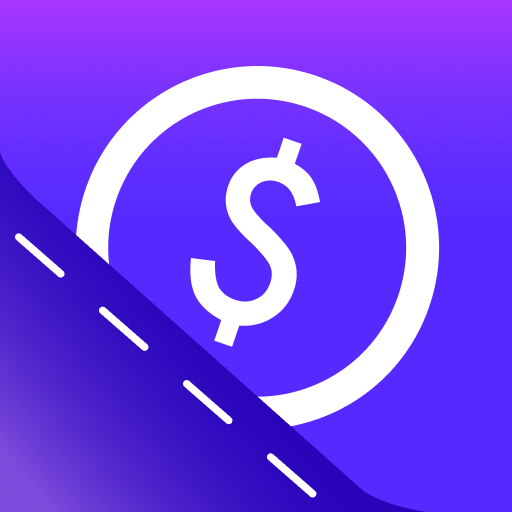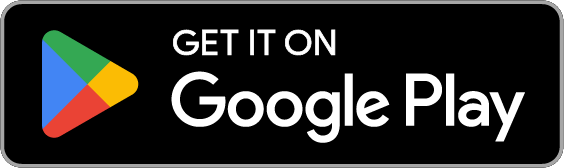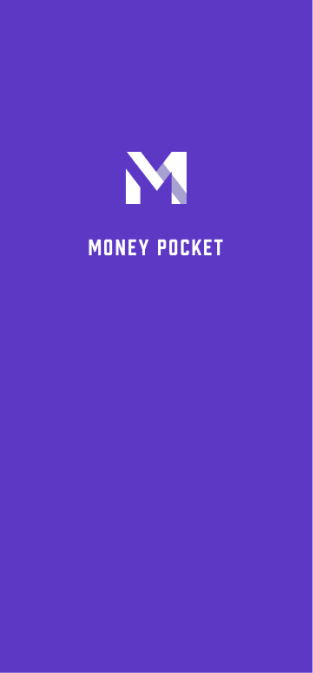MoneyPocket BANTUAN(ms)
1 Pendaftaran(Daftar) dan log masuk
1.1. MoneyPocket menyokong kaedah pendaftaran tersebut.
1.2. Kaedah log masuk mana yang disokong oleh MoneyPocket.
1.3 Apakah yang perlu saya lakukan jika saya terlupa kata laluan saya?
1.4. Bagaimana untuk log keluar?
1.5. Bagaimana untuk menukar akaun dan log masuk?
1.6. Bagaimana untuk bertukar antara bahasa yang berbeza?
2 Pengenalan kepada fungsi utama
2.1. Pengenalan kepada menu fungsi bawah.
2.2. Pengenalan fungsi halaman lalai (Butang Diari).
2.3. Pengenalan fungsi halaman saya (Butang Saya).
2.4. Tukar unit mata wang, tukar mata wang perakaunan.
2.5. Bagaimana untuk melihat maklumat perakaunan bagi bulan tertentu?
2.6. Bagaimana untuk menyembunyikan jumlah pendapatan/perbelanjaan di bahagian atas halaman utama? (Anda perlu melanggan perkhidmatan keahlian VIP untuk menggunakannya)
2.7. Lihat bil tahunan saya.
3 Catatkan perbelanjaan, pendapatan dan pemindahan
3.1. Merekodkan perbelanjaan atau pendapatan.
3.3. Rekod pemindahan (pindahan ialah transaksi pemindahan antara akaun anda sendiri).
3.4. Tambah catatan semasa merekodkan pendapatan atau perbelanjaan.
3.5. Tukar akaun perakaunan.
3.6. Ubah suai atau padam rekod penggunaan atau perbelanjaan sedia ada.
3.7. Gunakan alat penukaran mata wang apabila merekod perbelanjaan atau pendapatan.
3.8. Gunakan fungsi kalkulator untuk merekod perbelanjaan atau pendapatan.
4 Pengurusan kategori
4.1. Klasifikasi pendapatan dan perbelanjaan pengurusan.
4.2. Bagaimana untuk menambah lebih banyak kategori simpan kira? (Anda perlu melanggan perkhidmatan keahlian VIP untuk menggunakannya)
5 Pengurusan belanjawan
5.1. Urus belanjawan.
5.2. Tetapkan jumlah belanjawan bulanan.
5.3. Tetapkan belanjawan terperingkat bulanan (anda perlu melanggan perkhidmatan keahlian VIP untuk menggunakannya).
6 Bagaimana untuk menggunakan fungsi statistik graf?
6.1 Bagaimana untuk melihat fungsi analisis carta perbelanjaan atau pendapatan?
7 Bagaimana untuk menggunakan fungsi pengurusan aset?
7.1. Fungsi asas
7.2 Bagaimana untuk menambah aset atau akaun bank?
7.3. Bagaimana untuk menambah kad simpanan atau aset kad kredit?
7.3.1. Tambahkan aset kad simpanan.
7.3.2. Tambahkan aset kad kredit.
7.3.2. Tambahkan kad simpanan dan aset kad kredit
7.4. Bagaimana untuk menyemak rekod transaksi di bawah aset atau akaun?
8 Bagaimana untuk menguruskan fungsi peringatan?
8.1. Urus peringatan perakaunan lalai.
8.2 Bagaimana untuk menambah peringatan?
9 Bagaimana untuk mengalih keluar iklan?
(Anda perlu melanggan perkhidmatan keahlian VIP untuk menggunakannya)
1 Pendaftaran(Daftar) dan log masuk
1.1. Apakah kaedah pendaftaran yang disokong oleh MoneyPocket?
MoneyPocket menyokong pendaftaran e-mel
Klik【Daftar】[Label 1]Masukkan alamat e-mel yang anda ingin daftarkan, dan kemudian klik【Seterusnya】
Alamat e-mel anda akan menerima e-mel yang mengandungi kod pengesahan 6 digit, yang akan diisi di tempat kosong.
Tetapkan kata laluan anda untuk melengkapkan proses pendaftaran.
Jika anda terlupa kata laluan anda kemudian, anda boleh kembali ke halaman log masuk dan klik 【Terlupa Kata Laluan】 [Label 2] untuk menetapkannya semula.
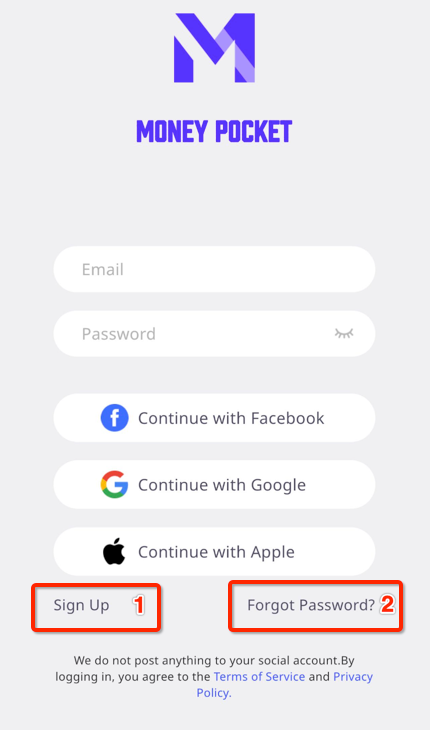
1.2. Apakah kaedah log masuk yang disokong oleh MoneyPocket?
Pada Android: MoneyPocket menyokong E-mel, akaun Facebook, log masuk akaun Google.
Pada IOS: MoneyPocket menyokong e-mel, akaun Facebook, log masuk akaun Google, log masuk akaun Apple
1.3 Apakah yang perlu saya lakukan jika saya terlupa kata laluan saya?
Jika anda terlupa kata laluan log masuk anda, sila ikuti langkah di bawah: Klik 【Lupa Kata Laluan】pada antara muka log masuk
Masukkan alamat e-mel berdaftar anda untuk mendapatkan kod pengesahan
Isikan kod pengesahan 6 digit yang diterima ke dalam kotak kosong
Tetapkan semula kata laluan log masuk baharu anda
1.4. Bagaimana untuk log keluar?
Klik 【Saya ➝ Tetapan ➝ Log Keluar]】untuk log keluar
1.5. Bagaimana untuk menukar akaun dan log masuk?
Mula-mula, klik 【Saya ➝ Tetapan ➝ Log Keluar]】untuk log keluar
Kemudian, kembali ke halaman log masuk dan tukar untuk log masuk dengan akaun lain.
1.6. Bagaimana untuk bertukar antara bahasa yang berbeza
Klik 【Saya ➝ Bahasa 】untuk memilih bahasa yang ingin anda gunakan.
2 Pengenalan kepada fungsi utama
2.1. Pengenalan kepada menu fungsi bawah
Diari (Label 1): Senarai rekod pendapatan dan perbelanjaan, menambah dan mengubah suai rekod, belanjawan, bil bulanan, tetapan klasifikasi, tetapan peringatan
Carta (Label 2): Gunakan carta untuk memaparkan pendapatan dan perbelanjaan anda mengikut minggu, bulan dan tahun (carta garis, carta pai dan carta bar untuk klasifikasi dan ringkasan)
Aset (Label 3): pengagihan semua aset anda (pada masa hadapan, fungsi ini akan meningkatkan pengurusan pencen, sekuriti, dana, bon, mata wang kripto, aset tetap dan pinjaman, dan juga akan membantu anda menganalisis risiko peruntukan aset anda dan turun naik pendapatan, nantikan)
Saya (Label 4): tetapan data peribadi, pengurusan mata wang lalai, tetapan bahasa, tukar kata laluan, maklum balas, bantuan.
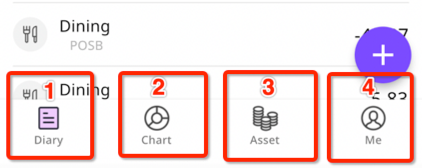
2.2. Pengenalan fungsi halaman lalai (Butang Diari)
⓵. Mula merekodkan pendapatan, perbelanjaan, pemindahan anda
⓶. Tetapkan jumlah belanjawan bulanan dan belanjawan kategori anda
⓷. Paparkan bil tahunan anda, pendapatan bulanan, perbelanjaan, baki
⓸. Sediakan kategori perbelanjaan dan pendapatan anda
⓹. Tetapkan peringatan anda, seperti pembayaran sewa, pembayaran pinjaman, dsb.
⓺. Beralih kepada senarai tahun dan bulan yang berbeza
⓻. Jumlah pendapatan untuk bulan semasa
⓼. Jumlah perbelanjaan untuk bulan semasa
⓽. Butiran rekod anda
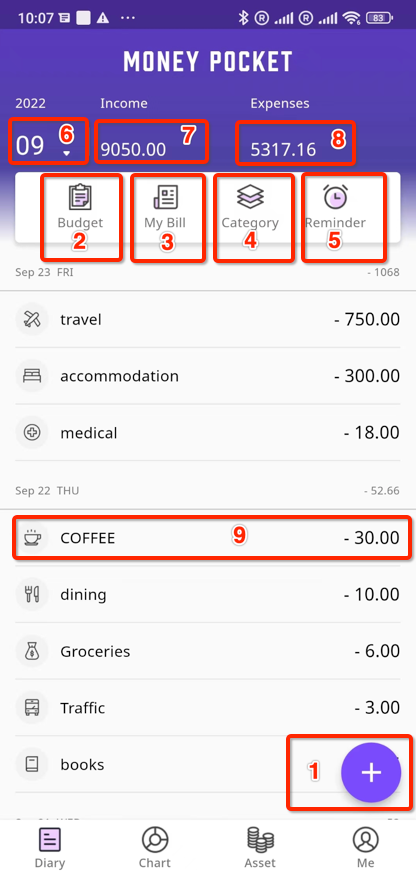
2.3. Pengenalan fungsi Butang Me (Butang Tetapan).
⓵. Tetapkan bahasa
⓶. Tetapkan unit mata wang anda
⓷. Tukar kata laluan
⓸. Hantarkan cadangan kepada kami
⓹. Sediakan maklumat peribadi anda
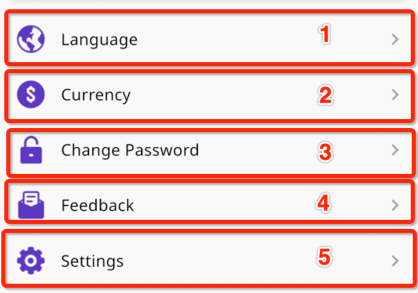
2.4. Tukar unit mata wang, tukar mata wang perakaunan
Klik【Saya ➝ Mata Wang】
Simbol mata wang yang ditandakan di bahagian atas ialah simbol mata wang yang anda sedang gunakan.
Anda boleh memilih mata wang yang anda mahu gunakan antara mata wang yang paling biasa digunakan
Anda juga boleh mencari dan memilih mata wang yang ingin anda gunakan dengan memasukkan
2.5. Bagaimana untuk melihat maklumat perakaunan bagi bulan tertentu?
Klik bulan di bahagian atas sebelah kanan 【Butang Diari】 untuk beralih kepada tahun dan bulan yang ditentukan (Label 1)
[Rekod Transaksi] Apabila anda tarik ke atas atau ke bawah hingga akhir, ia akan bertukar secara automatik ke bulan sebelumnya atau bulan berikutnya.
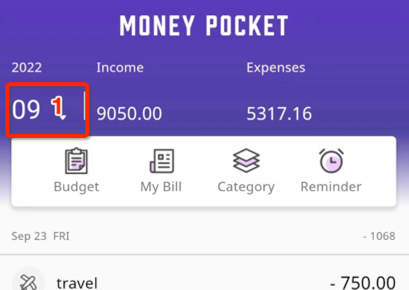
2.6. Bagaimana untuk menyembunyikan jumlah pendapatan/perbelanjaan di bahagian atas halaman utama? (Anda perlu melanggan perkhidmatan keahlian VIP untuk menggunakannya)
Klik 【Saya➝ Tetapan ➝ Sembunyikan Jumlah Jumlah】 untuk kembali
2.7. Lihat bil tahunan saya
Klik【Butang Diari➝Bil Saya] 】
⓵. Bil tahunan saya
⓶. Baki tahunan semua akaun saya
⓷. Pendapatan tahunan untuk semua akaun
⓸. Perbelanjaan tahunan untuk semua akaun
⓹. Pendapatan bulanan
⓺. Perbelanjaan bulanan
⓻. Baki setiap bulan
⓼. Tukar tahun pengebilan
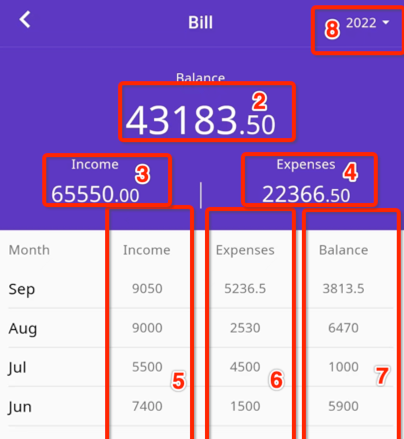
3 Catatkan perbelanjaan, pendapatan dan pemindahan
3.1. Merekodkan perbelanjaan atau pendapatan
Klik 【Butang Diari ➝ Butang tambah ➝ Pilih Perbelanjaan atau Pendapatan atau Pindahan ➝ Pilih Kategori ➝ Masukkan Jumlah ➝ Masukkan Catatan ➝ Pilih Tarikh ➝ Selesai】(Label 1)
⓵. Klik 【butang tambah】(Label 1)
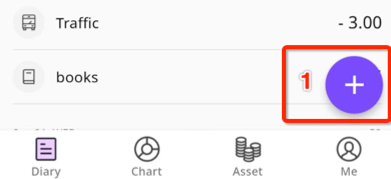
⓶. Pilih Perbelanjaan atau Pendapatan atau Pindahan
⓷. Pilih Kategori
⓸. Masukkan jumlah
⓹. Masukkan catatan (boleh ditinggalkan)
⓺. Pilih tarikh (boleh ditinggalkan jika ia adalah hari semasa)
⓻. Klik【Selesai】
⓼. Klik di sini untuk menukar akaun pengebilan
⓽. Anda boleh klik di sini untuk penukaran kadar pertukaran
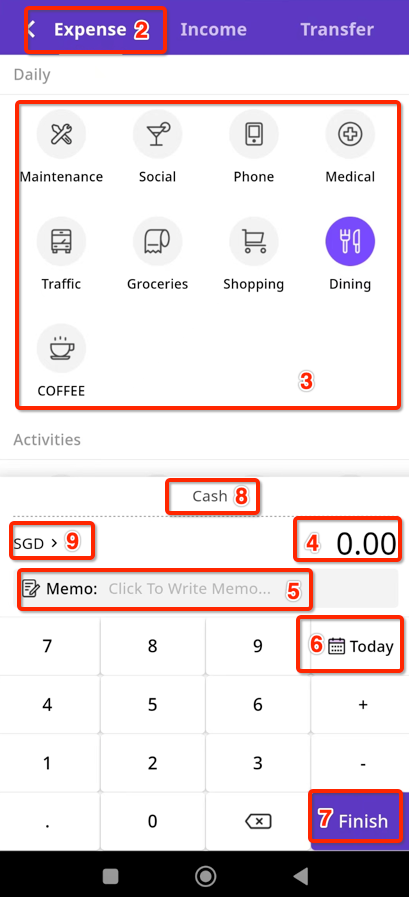
3.3. Rekod pemindahan (pindahan ialah transaksi pemindahan antara akaun anda sendiri)
Klik 【Butang Diari ➝ Butang tambah ➝ Pilih Pindahan ➝ Pilih Kategori ➝ Masukkan Amaun ➝ Masukkan Catatan ➝ Pilih Tarikh ➝ Selesai】(Label 1)
⓵. Klik 【butang tambah】(Label 1)
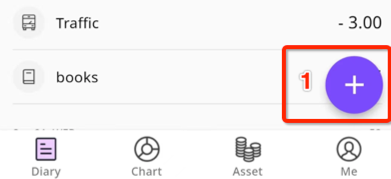
⓶. Pilih Pemindahan
⓷. Pilih akaun pemindahan
⓸. Pilih akaun untuk dipindahkan
⓹. Masukkan jumlah
⓺. Masukkan catatan (boleh ditinggalkan)
⓻. Pilih tarikh (boleh ditinggalkan jika ia adalah hari semasa)
⓼. Klik【Selesai】
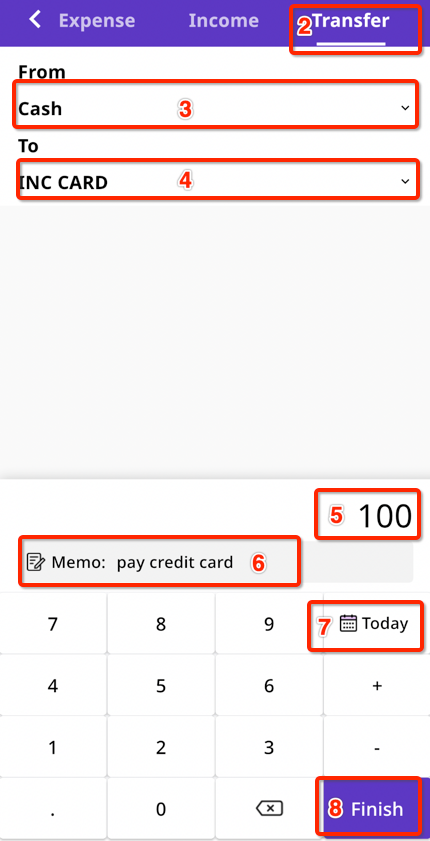
3.4. Tambah catatan semasa merekodkan pendapatan atau perbelanjaan
Semasa merakam, anda boleh menambah kenyataan dalam kotak kenyataan dan setiap kategori (pendapatan, perbelanjaan atau pemindahan) boleh menyimpan sehingga tiga kenyataan yang digunakan baru-baru ini untuk menjimatkan masa input anda.
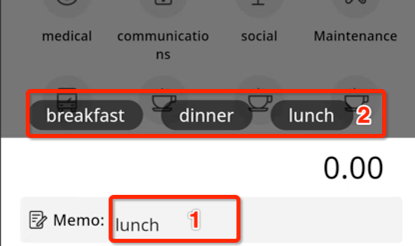
3.5. Tukar akaun perakaunan
Klik [(Label 1)] untuk memilih akaun perakaunan yang berbeza (dalam contoh ini, terdapat tiga akaun untuk dipilih)
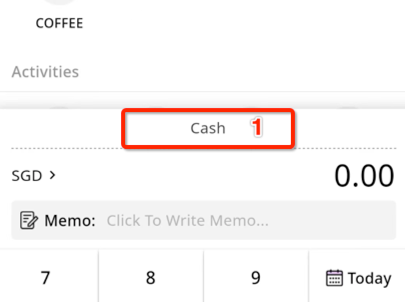
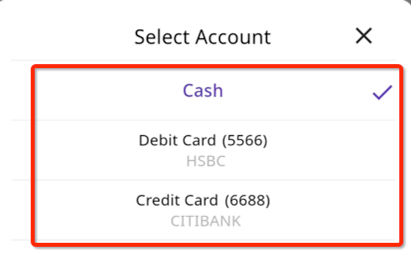
3.6. Ubah suai atau padam rekod penggunaan atau perbelanjaan sedia ada
Klik 【Diari ➝ Klik sebarang butiran (rekod)】(Label 1)
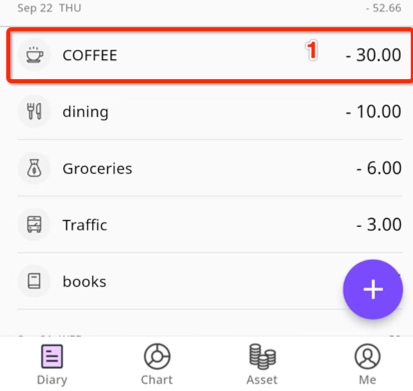
Klik 【Edit】 untuk mengubah suai rekod sedia ada
Klik 【Padam】untuk memadam rekod sedia ada
3.7. Gunakan alat penukaran mata wang apabila merekod perbelanjaan atau pendapatan
Bagaimana untuk merekod apabila berbelanja atau berbelanja dalam mata wang asing?
Apabila merekodkan pendapatan atau perbelanjaan, klik pada simbol mata wang lalai anda di sebelah kiri (Label 1)
Anda boleh memasukkan amaun mata wang penggunaan atau perbelanjaan anda seperti THB (Label3 ), dan amaun anda yang ditukar akan dipaparkan dalam lajur mata wang perakaunan anda seperti SGD di bawah (Label 4), klik 【OK】, amaun yang ditukar Ia akan disalin secara automatik ke kotak amaun yang diakaunkan (Label 6)
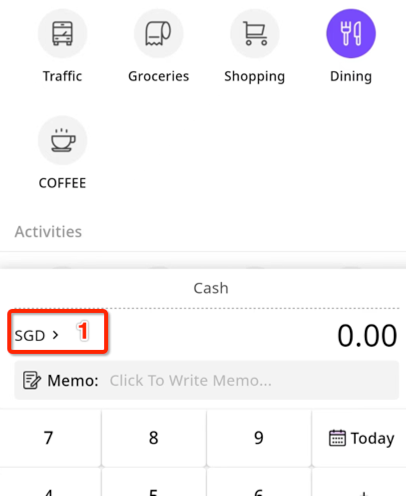
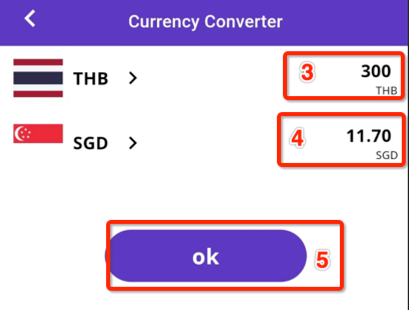
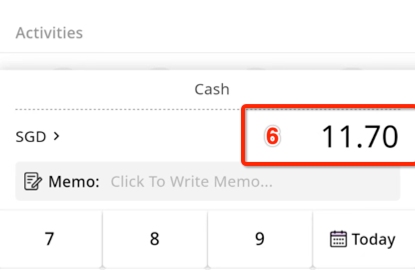
3.8. Gunakan fungsi kalkulator untuk merekod perbelanjaan atau pendapatan
Anda boleh menggunakan fungsi kalkulator terus dalam rekod (Label 1&2)
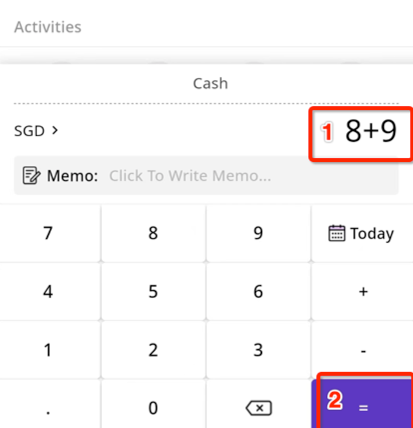
4 Pengurusan kategori
Klik 【Diari ➝ Kategori】 untuk digunakan
(Item ini adalah fungsi VIP, anda perlu melanggan perkhidmatan keahlian VIP untuk menggunakannya)
4.1. Klasifikasi Pendapatan dan Perbelanjaan Pengurusan
⓵. Kategori Pengurusan
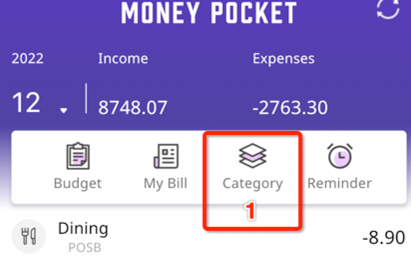
⓶. Kategori Perbelanjaan Pengurusan
⓷. Kategori pendapatan pengurusan
⓸. Ubah suai atau padamkan kategori
⓹. Tambah kategori (item ini adalah fungsi VIP, anda perlu melanggan perkhidmatan keahlian VIP untuk menggunakannya)
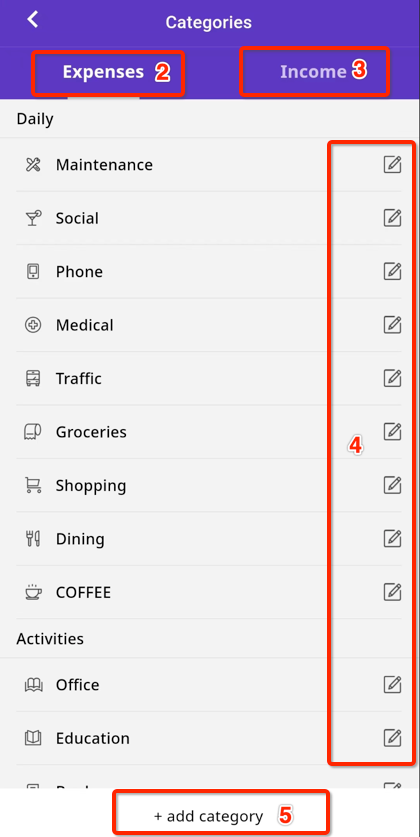
4.2. Bagaimana untuk menambah lebih banyak kategori simpan kira?
(Item ini adalah fungsi VIP, anda perlu melanggan perkhidmatan keahlian untuk menggunakannya)
Klik 【Diari ➝ Kategori ➝ Kategori Perbelanjaan (atau Kategori Pendapatan) ➝ Tambah Kategori】untuk digunakan
Apabila kategori simpan kira yang disediakan oleh sistem tidak mencukupi, anda boleh menambah lebih banyak kategori simpan kira melalui fungsi [Tambah Kategori]
Apabila membuat atau mengedit kategori, anda boleh menetapkan akaun bank lalai untuk kategori ini
⓵. Pilih ikon yang ingin anda gunakan
⓶. Pilih kumpulan
⓷. Masukkan nama kategori
⓸. Masukkan akaun lalai (cth. akaun ini hanya untuk membayar sewa)
⓹. OK untuk disimpan
Ini akan membolehkan anda menggunakan nama kategori yang baru dimasukkan ini apabila merekodkan perbelanjaan atau pendapatan
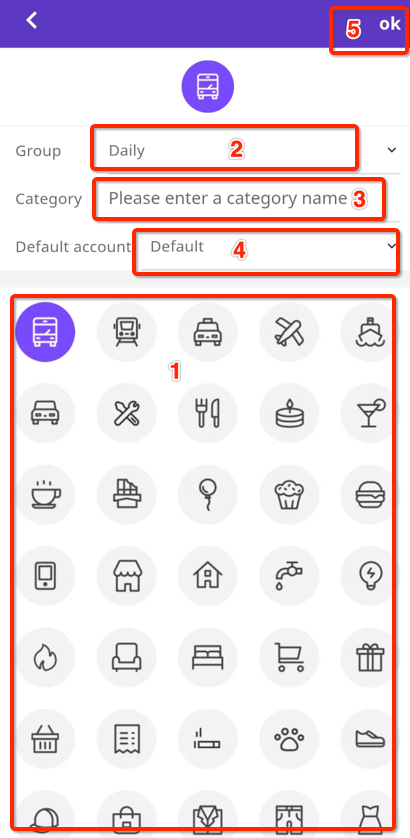
5 Pengurusan belanjawan
Klik 【Diari ➝ Belanjawan】 untuk digunakan
(Item ini adalah fungsi VIP, anda perlu melanggan perkhidmatan keahlian untuk menggunakannya)
5.1. Urus belanjawan
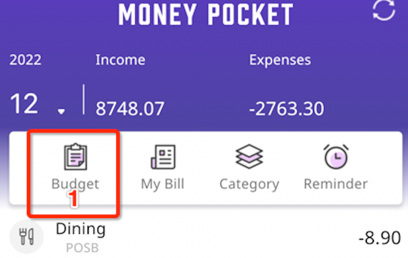
5.2. Tetapkan jumlah belanjawan bulanan
Jika anda belum menetapkan jumlah belanjawan, apabila anda mengklik 【Belanjawan】, kotak input jumlah belanjawan akan muncul (Label 2), dan kemudian masukkan amaun belanjawan bulanan, dan klik 【OK 】untuk menetapkan jumlah belanjawan bagi setiap bulan . Bajet
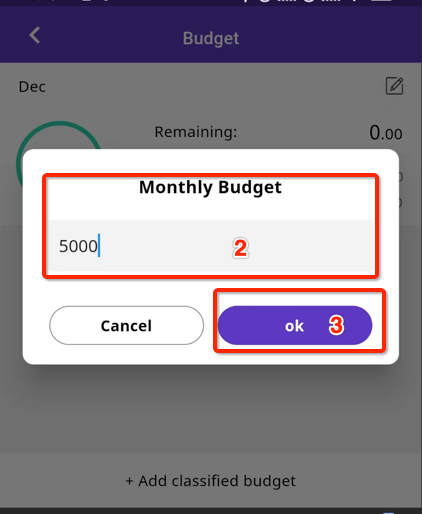
Setelah jumlah bajet ditetapkan, kita boleh lihat
⓵. Anda hanya menetapkan jumlah belanjawan sebanyak 5000 perbelanjaan bulanan
⓶. Baki jumlah yang tersedia dalam jumlah belanjawan untuk bulan semasa
⓷. Perbelanjaan telah digunakan dalam jumlah belanjawan untuk bulan tersebut
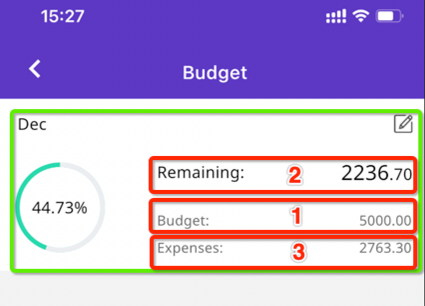
5.3. Tetapkan belanjawan Kategori bulanan (belanjawan terperingkat ialah fungsi VIP, yang hanya boleh digunakan selepas melanggan perkhidmatan keahlian)
Klik【Diari ➝ Belanjawan ➝Tambah Belanjawan Kategori】
⓵. Meningkatkan bajet klasifikasi
⓶. Pilih belanjawan kategori (cth. makan di luar)
⓷. Masukkan amaun belanjawan bulanan untuk kategori ini (contohnya, 1000 USD)
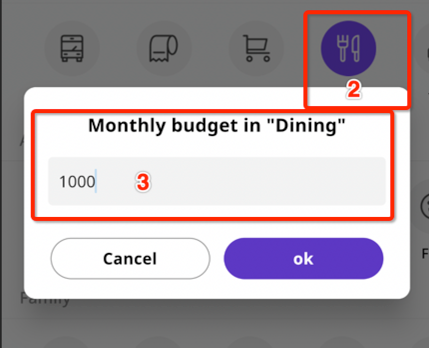
⓸. Sudah menetapkan amaun belanjawan kategori (1000 USD)
⓹. Jumlah baki bulan semasa untuk belanjawan terperingkat ini telah ditetapkan (848.45 USD)
⓺. Amaun yang dibelanjakan dalam bulan yang telah ditetapkan untuk belanjawan kategori ini (151.55 USD)
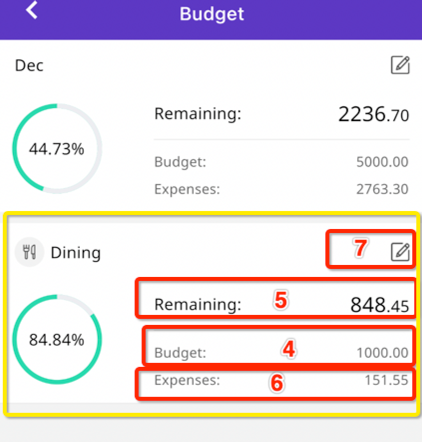
6 Bagaimana untuk menggunakan fungsi statistik graf?
6.1 Bagaimana untuk melihat fungsi analisis graf perbelanjaan?
Klik 【Carta → Perbelanjaan atau Pendapatan】 untuk melihat perbelanjaan atau pendapatan dalam graf.
⓵. Fungsi analisis carta
⓶. Fungsi analisis carta perbelanjaan atau pendapatan
⓷. Fungsi analisis mengikut minggu, bulan dan tahun
⓸. Beralih ke hadapan atau ke belakang untuk menganalisis data mengikut minggu, bulan atau tahun.
⓹. Carta Analisis Garis
⓺. Carta analisis pai
⓻. Carta analisis pendapatan atau perbelanjaan diringkaskan mengikut kategori (diisih mengikut jumlah)
Klik (Label 2) untuk menukar analisis carta perbelanjaan atau pendapatan.
Klik (Label 3) untuk memilih untuk melihat data mengikut minggu, bulan atau tahun.
Klik (Label 4) untuk menukar minggu, bulan atau tahun semasa ke belakang dan sebagainya.

7 Bagaimana untuk menggunakan fungsi pengurusan aset?
7.1. Fungsi asas
Fungsi pengurusan aset untuk keadaan awal ini
⓵. Fungsi pengurusan aset
⓶. Sistem menetapkan hanya satu akaun tunai untuk anda secara lalai
⓷. Aset anda
⓸. Liabiliti Anda.
⓹. Nilai bersih
⓺. Tambahkan aset atau akaun
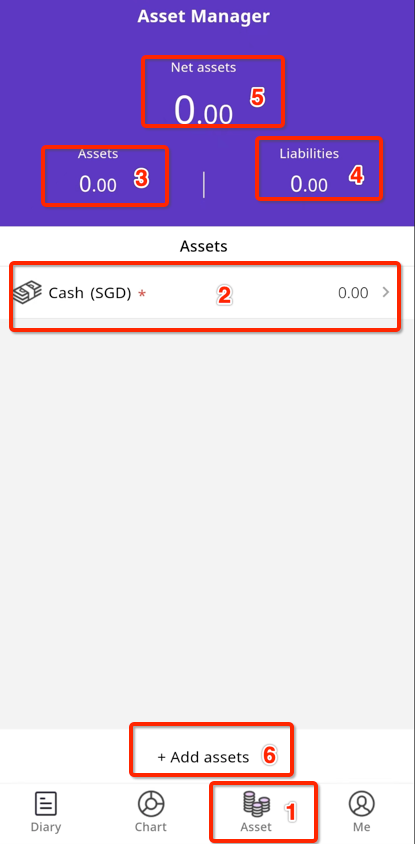
7.2 Bagaimana untuk menambah aset atau akaun bank?
Pada halaman pengurusan aset, klik 【Tambah Aset】
Anda boleh menguruskan satu atau lebih kad bank dan bakinya
Anda boleh menguruskan berbilang kad kredit atau debit anda daripada bank yang berbeza di sini
Di sini anda boleh merekodkan bahawa anda telah meminjamkan wang kepada orang lain, dan anda juga boleh merekodkan wang yang anda telah pinjam daripada orang lain.
Pilih kelas aset yang ingin anda tambahkan (dalam contoh berikut kami akan menambah kad debit dan kad kredit sebagai contoh)
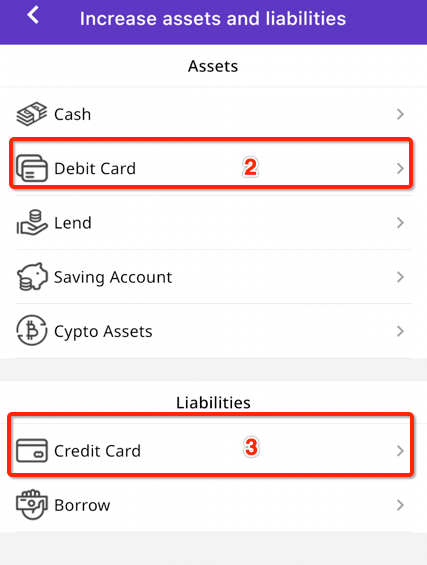
7.3 Cara menambah kad simpanan atau aset kad kredit
7.3.1. Tambahkan aset kad simpanan
Klik 【Aset → Tambah Aset → Kad Simpanan】
⓵. Masukkan nama aset seperti kad simpanan
⓶. Masukkan baki (atau liabiliti) akaun ini
⓷. 4 digit terakhir akaun atau aset ini (boleh ditinggalkan)
⓸. Catatan (di sini kami isikan singkatan bank)
⓹. Adakah aset ini dibenarkan untuk digunakan dalam simpan kira
⓺. Sama ada akaun lalai, tetapan di sini adalah (hanya satu boleh menjadi aset simpan kira lalai)
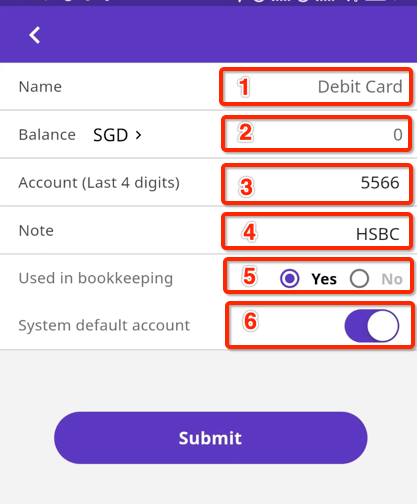
7.3.2. Tambahkan aset kad kredit
Klik 【Aset → Tambah Aset → Kad Kredit】
⓵. Masukkan nama aset seperti kad kredit
⓶. Masukkan baki (atau liabiliti) akaun ini
⓷. 4 digit terakhir akaun atau aset ini (boleh ditinggalkan)
⓸. Catatan (di sini kami isikan singkatan bank)
⓹. Adakah aset ini dibenarkan untuk digunakan dalam simpan kira
⓺. Sama ada akaun lalai, tetapkan Tidak di sini
(Kerana kad simpanan telah ditetapkan sebagai akaun perakaunan lalai dalam 7.2)
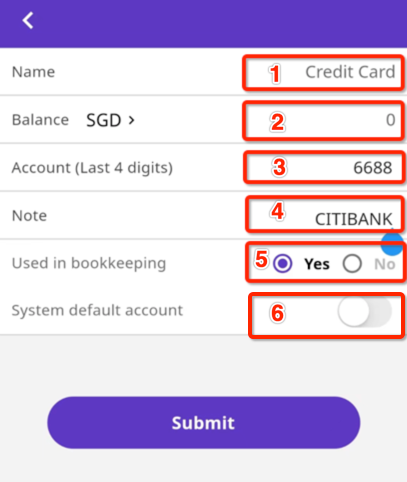
7.3.3. Hasilnya selepas menambah kad simpanan dan aset kad kredit
Kita dapat melihat dua aset yang baru kita tambah
Daripada kedua-dua aset ini, hanya kad simpanan (Label 1) ialah akaun perakaunan lalai. Apabila anda merekodkan pendapatan atau perbelanjaan, semua transaksi akan direkodkan atas nama kad ini secara lalai.
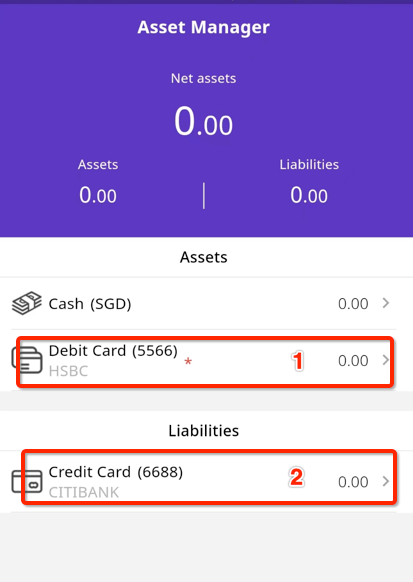
7.4. Bagaimana untuk menyemak rekod transaksi di bawah aset atau akaun?
Klik [Aset → Pilih aset (seperti KAD INC]
⓵. Nama aset untuk dilihat
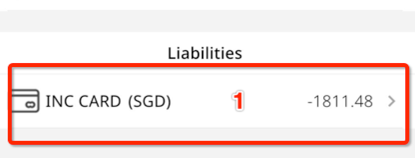
Kita boleh melihat semua rekod transaksi di bawah aset ini (INC CARD).
⓶. Nama aset
⓷. Baki aset ini
⓸. Catatan Aset
⓹. Rekod urus niaga aset ini
⓺. Edit aset ini
⓻. Padamkan aset ini
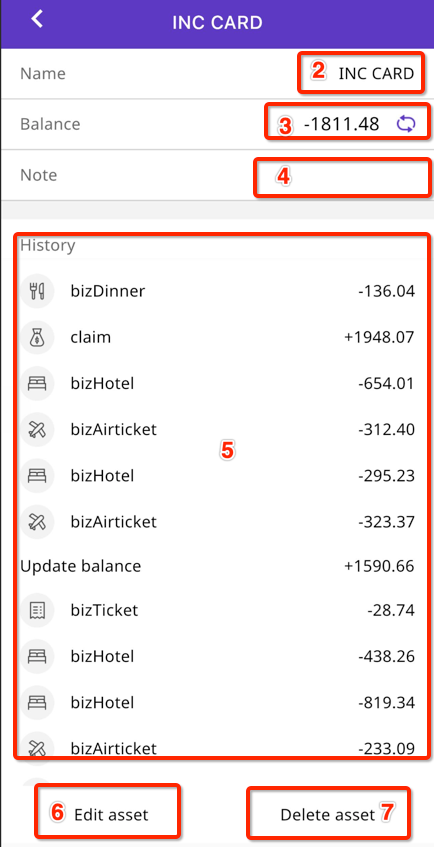
8 Cara mengurus fungsi peringatan
Klik【Diari➝ Peringatan】 untuk menggunakan
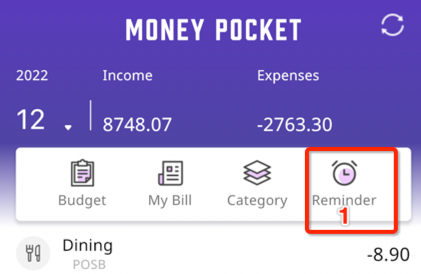
8.1. Urus peringatan perakaunan lalai
Item ini boleh ditutup, tetapi tidak boleh dipadamkan
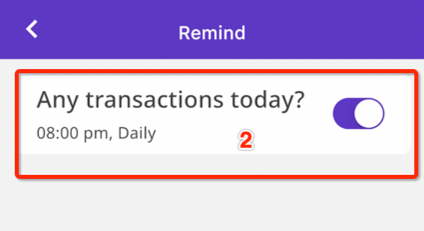
8.2 Cara menambah peringatan
(cth. peringatan untuk membayar sewa dengan cek pada 4 haribulan setiap bulan)
Klik 【Diari➝ Peringatan ➝ Tambah Peringatan 】untuk digunakan
⓵. Klik pada fungsi pengurusan peringatan
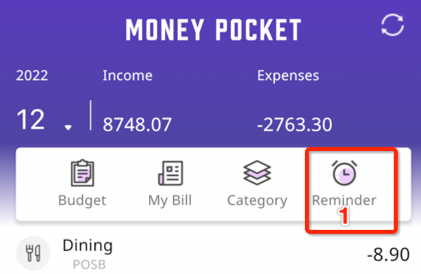
⓶. Klik untuk 【menambah peringatan】
⓷. Tetapkan masa peringatan (pagi atau ptg?)
⓸. Masukkan nama untuk peringatan (cth. bayaran sewa)
⓹. Masukkan kandungan nota peringatan (contohnya, melalui cek atau pindahan)
⓺. Edit kekerapan peringatan peringatan
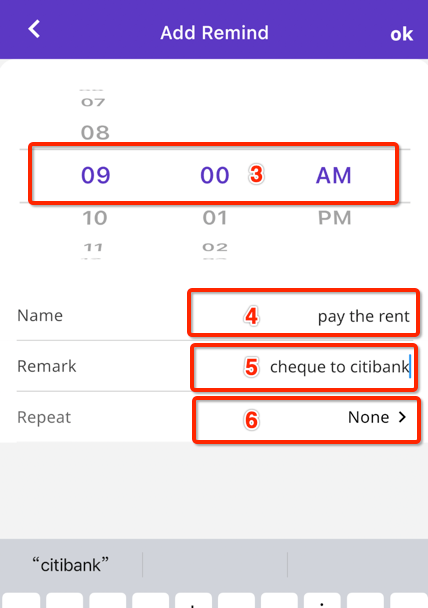
⓻. Pilih peringatan satu kali (tidak berulang) atau berulang setiap hari, mingguan, bulanan atau tahunan.
(Dalam contoh ini, peringatan berulang bulanan dipilih)
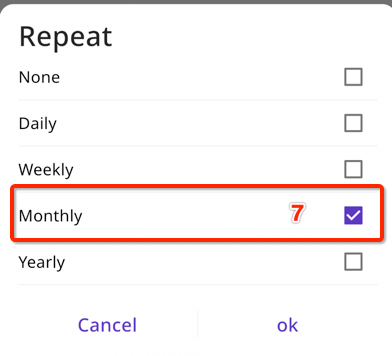
⓼. Peringatan pada hari setiap bulan
(Hari 4 dipilih dalam contoh ini)
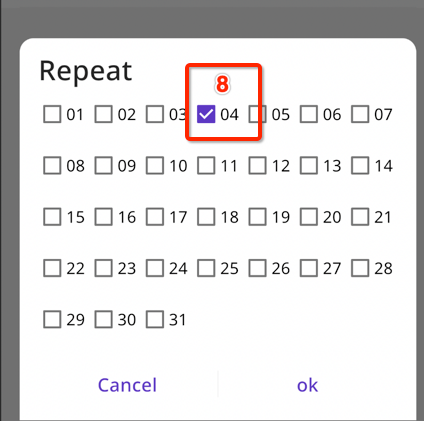
⓽. Kita boleh lihat peringatan yang telah ditetapkan.
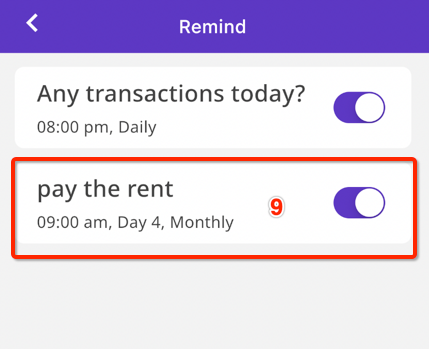
9 Bagaimana untuk mengalih keluar iklan?
Jika anda tidak mahu melihat iklan, anda juga boleh meningkatkan kepada keahlian VIP
Klik【Saya ➝ Naik taraf kepada ahli VIP】